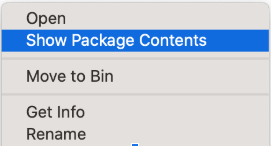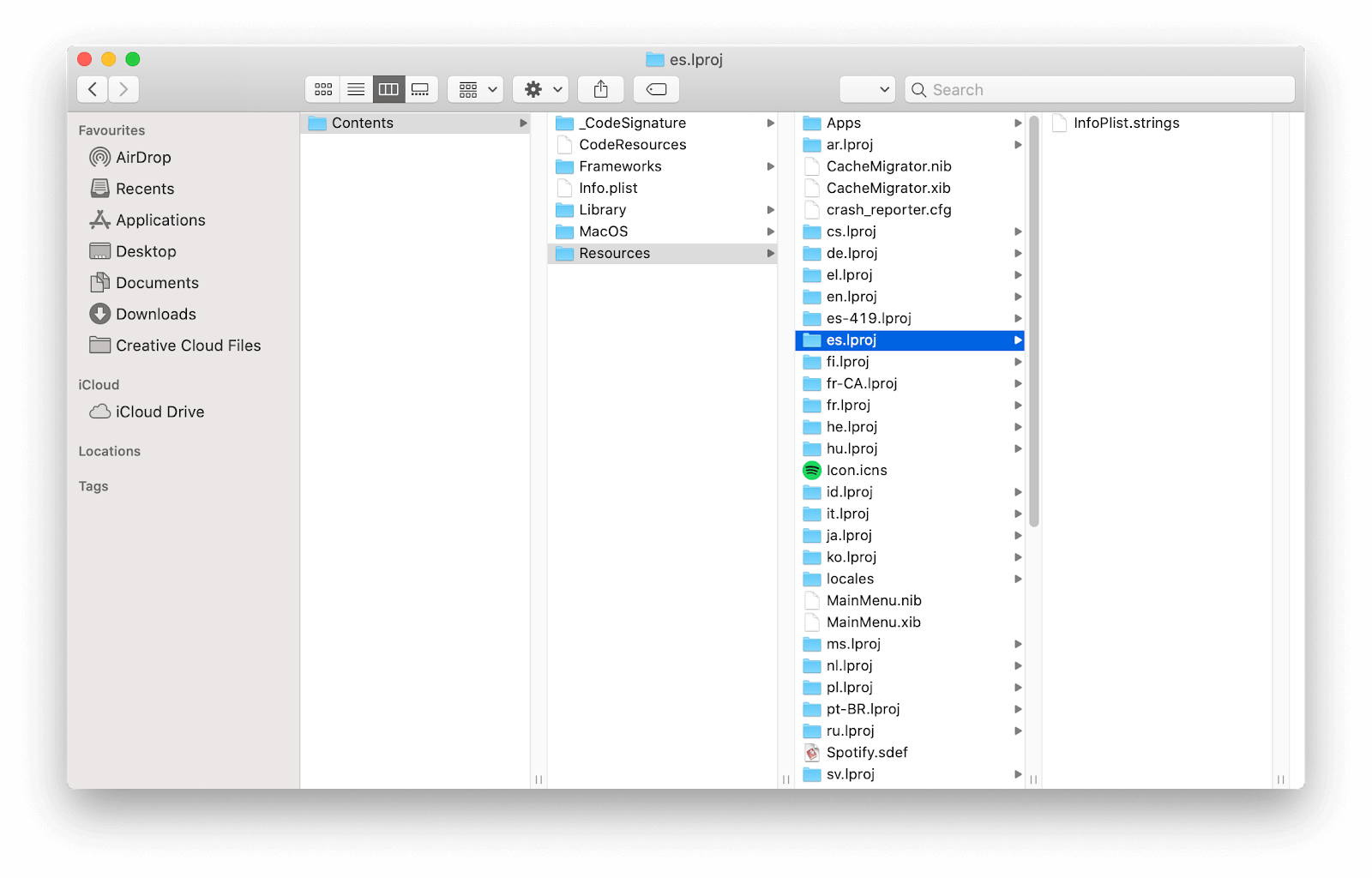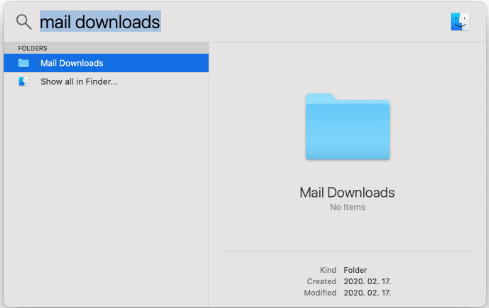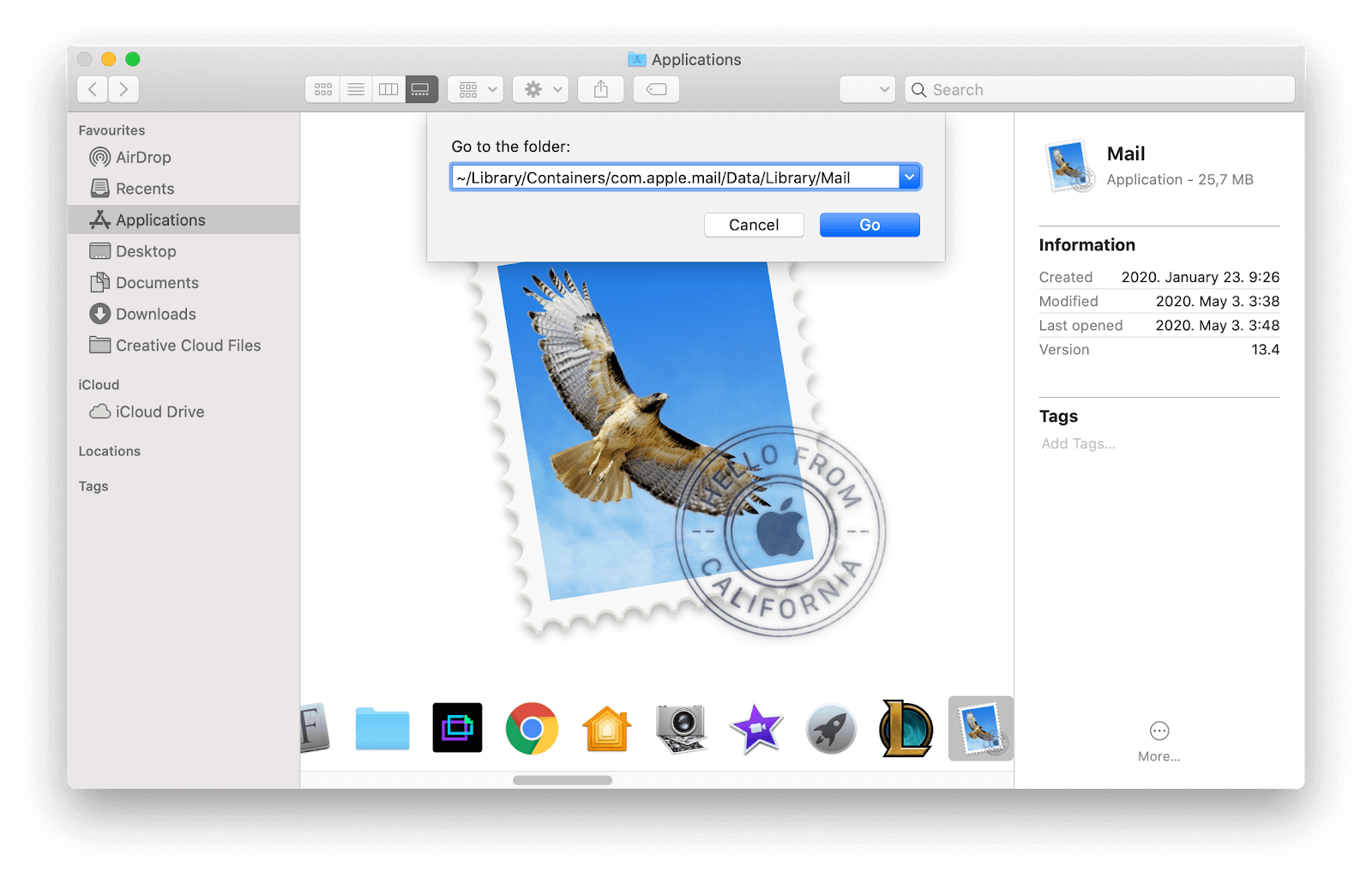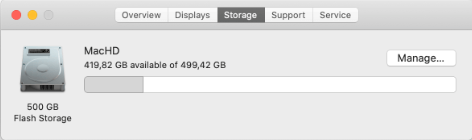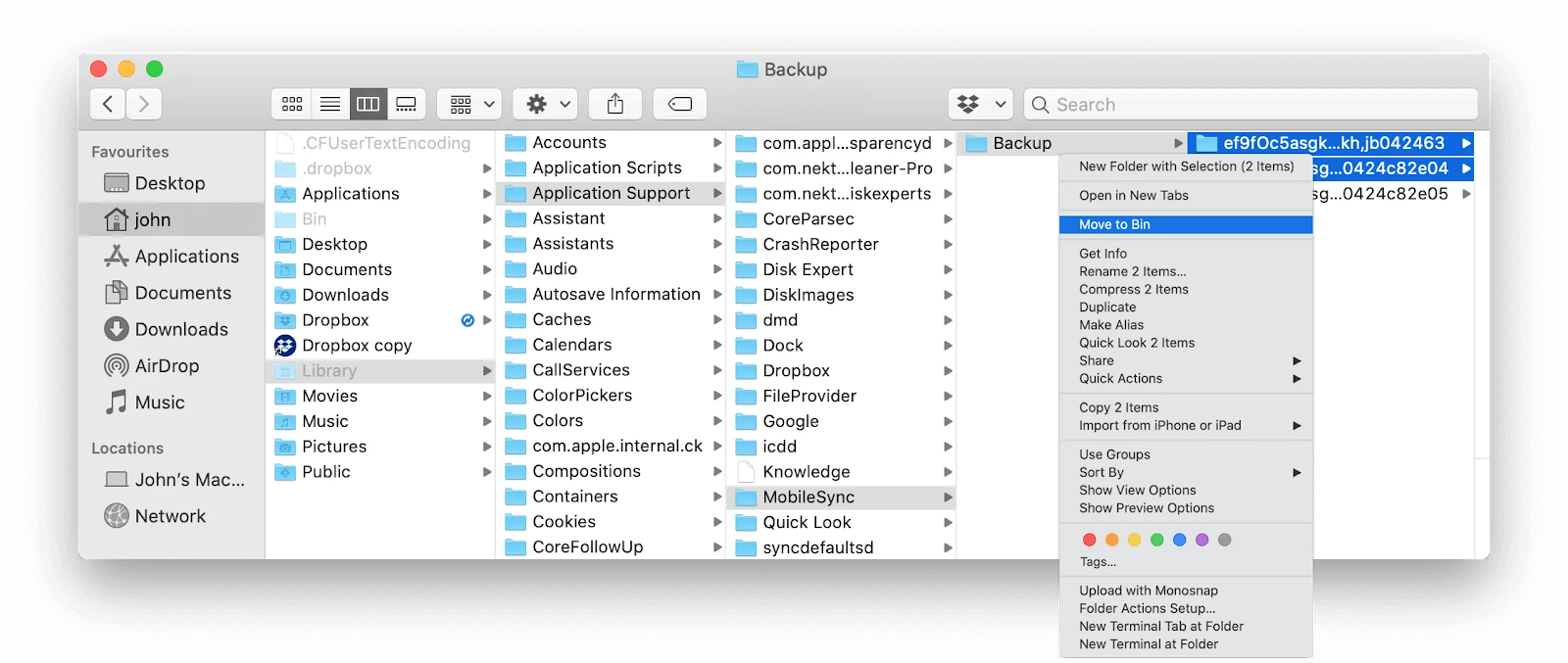Већина Мац рачунара има ограничен простор за складиштење. Многи корисници као резултат тога налете на поруку о грешци на вашем диску за покретање система је скоро пуна. Злокобан текст има за циљ да упозори кориснике да се њихово складиште пуни и да би требало да ослободе мало простора.
Мац рачунар без расположивог простора је ноћна мора за рад. Због недостатка складишног простора, почећете да примећујете штуцање у перформансама. Такође нећете моћи да инсталирате нове апликације или чак да сачувате датотеке. Због тога се морате ослободити поруке „Диск за покретање је готово пун“ тако што ћете створити мало расположивог простора.
Ово може изгледати као тежак задатак. Датотеке које желимо да сачувамо складиштимо и инсталирамо апликације које свакодневно користимо. Њихово решавање не долази у обзир, па шта друго можете учинити?
На рачунару има више од онога што је оку. Систем мацОС, као и друга решења попут Виндовс-а, има 'скривене' фасцикле пуне садржаја. То значи привремене датотеке, остатке низова из апликација које сте деинсталирали итд. Али важно је да знате који од ових директоријума је сигурно обрисати.
како се решити режима компатибилности
У овом чланку можете пронаћи 10 брзих савета о томе како да направите простор на Мац-у.
Добијте преглед складишног простора вашег Мац рачунара
Пре него што почнете да бришете датотеке, добра је пракса да проверите шта вам заузима простор на уређају. За ово користите О овом Мацу ... прозор у менију Аппле. Стекните детаљан приказ садржаја на уређају и погледајте шта заузима највише простора.

Радећи ово, можда ћете почети да видите начине на које можете одмах предузети мере. На пример, ако је огроман део вашег складишног простора Резервне копије , усредсредите се на то да их прво очистите.
Уобичајено је да датотеке које желите да сачувате заузимају драгоцене гигабајте на покретачком диску. Не брините, не морате се ослободити драгоцених успомена на кључне радне ресурсе. Ако то видите Фотографије & Видеос заузмите пуно простора на диску, погледајте складиште у облаку и спољне дискове.
Тхе Остало категорија може наићи на збуњујућу за већину корисника Мац рачунара. Не даје вам одговор на то шта заузима гигабајт простора за складиштење, што је на први поглед необично. Ова категорија се често односи на привремене датотеке и кеш меморију. Ово је мало теже очистити без упутстава.
Како ослободити простор на Мац-у
1. Обришите фасциклу Преузимања
Ако је ваш Мац примарни уређај који користите за прегледање, можда имате гомилу ствари у себи Преузимања директоријум. Подразумевано је ово место на којем ваш Мац чува датотеке које добијете са Интернета.
Многи корисници проналазе велике непотребне датотеке ускладиштене у њиховој фасцикли „Преузимања“. Саветујемо вам да прегледате ове датотеке пре него што их избришете. Датотеке које често користите или желите да сачувате не би требало да остану нетакнуте, али старих .зип архива и инсталатера апликација сигурно се можете решити.
- Отвори Финдер са дока, а затим кликните на Преузимања на левој табли.
- Кликните на Промените груписање ставки икону (приказано на доњем снимку екрана) и одаберите Величина . Ово ће сортирати датотеке у директоријуму Преузимања како би се показало које датотеке заузимају највише простора.

- Да бисте избрисали датотеке, кликните десним тастером миша на њих и одаберите Пошаљи у ђубре / Сам . Не заборавите да испразните смеће да бисте трајно избрисали нежељене датотеке!
2. Обришите Мац-ову кеш меморију

Ако ваше апликације добро управљају својом кеш меморијом, вероватно немате огромну фасциклу кеш меморије због које бисте требали бринути. Међутим, многи корисници примећују велике датотеке у својој кеш меморији. Ако дозволите да ово измакне контроли, пре или касније суочићете се са поруком „Стартуп диск је скоро пун“.
Па, шта можете учинити да очистите кеш меморију на Мац-у? Кораци су једноставни, само следите наш водич.
како направити нови образац у ПоверПоинту
- Отвори Финдер и погодио ⌘ Команда + Смена + Г. тастери на тастатури за приказ Иди у директоријум ... корисност.
- Укуцати ~ / Библиотека / Кеш меморија / и притисните Ентер.
- Одавде имате неколико могућности:
- Да бисте избрисали целу кеш меморију, притисните ⌘ команда + ДО дугме да бисте све изабрали и преместили у отпад. Ово се не препоручује јер бисте могли избрисати важне кеш датотеке.
- Да бисте избрисали само кеш из апликација које редовно не користите, претражите име апликације и преместите све датотеке које се појаве у отпаду.
3. Уклоните датотеке дневника

Датотеке евиденције су привремене датотеке сачуване на вашем Мацу, које се често могу избрисати без штете. Након што се уверите да датотека дневника више није потребна, уклоните је помоћу следећег водича.
- Отвори Финдер и погодио ⌘ Команда + Смена + Г. тастери на тастатури за приказ Иди у директоријум ... корисност.
- Укуцати ~ / Библиотека / Дневници / и притисните Ентер.
- Преместите све непотребне .Пријава датотеку у канту за смеће. Не заборавите да испразните смеће да бисте трајно избрисали нежељене датотеке!
4. Избришите нежељене језичке ресурсе
Већина апликација долази са више доступних језика како би ствари биле доступне корисницима. На пример, популарна апликација као што је Спотифи доступан је на преко 40 различитих језика, укључујући немачки, француски, италијански, руски, хиндски, јапански, кинески и корејски.
Ако знате да убудуће нећете користити друге језике за управљање апликацијом, препоручујемо да избришете ресурсе како бисте ослободили простор на Мацу. То можете учинити у неколико једноставних корака пратећи наш водич у наставку.
- Отвори Финдер са дока, а затим кликните на Апликације на левој табли.
- Кликните десним тастером миша на апликацију из које желите да избришете језичке ресурсе. (У нашем примеру ћемо користити Спотифи .)
- Изаберите Прикажи садржај пакета опција из контекстног менија.
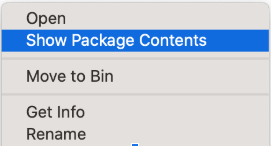
- Отвори Садржај → Ресурси , затим пронађите све фасцикле са .лпрој продужење. То су језичке датотеке - обично можете препознати који је то језик гледајући прва два слова.
Упозорење : Обавезно не бришите датотеке на енглеском језику! Већина апликација користи енглески језик као основу, па бисте требали оставити датотеке као што су ен.лпрој нетакнута.
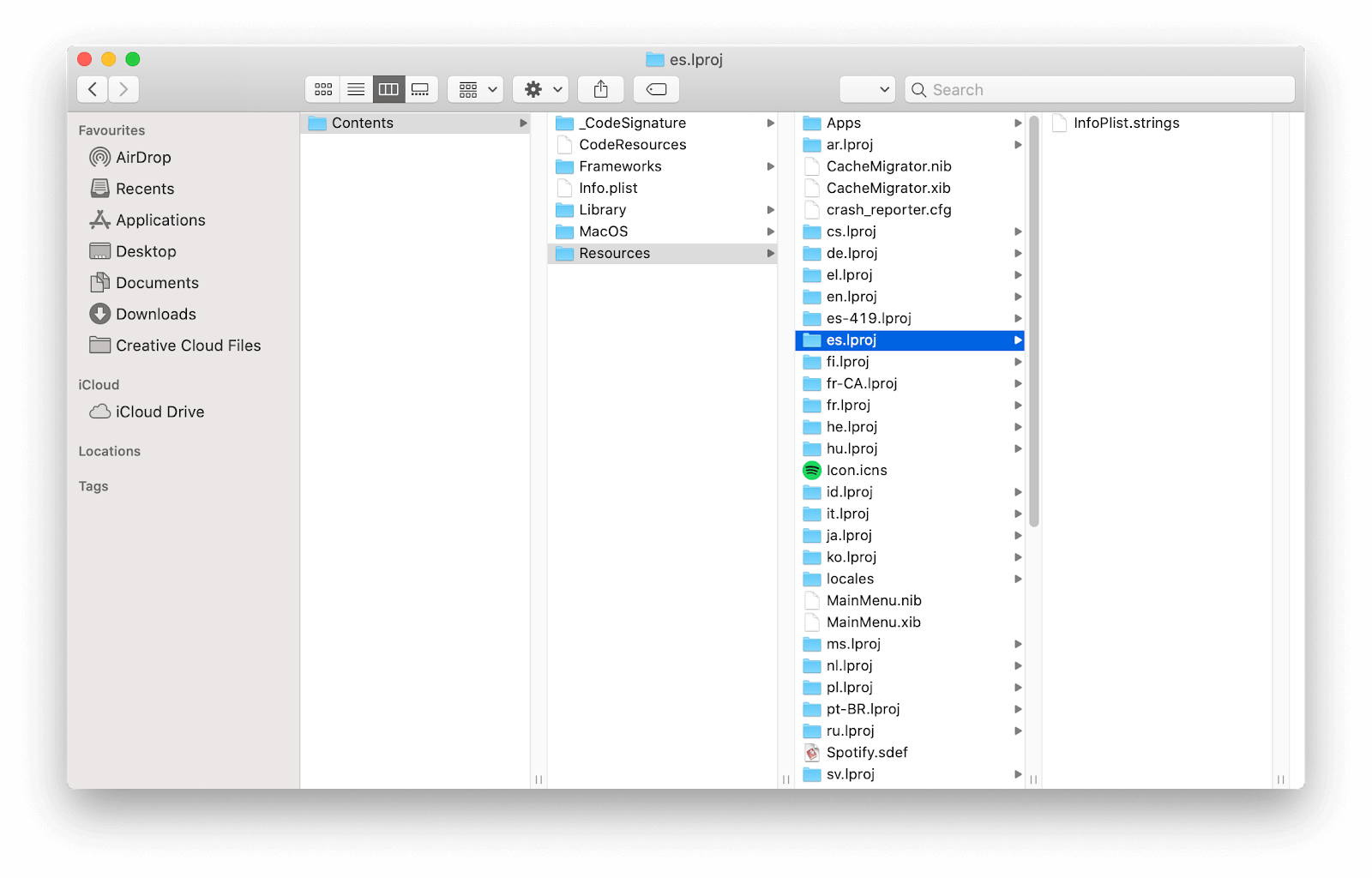
- Избришите било који нежељени језички ресурс премештањем у отпад. Не заборавите да испразните смеће да бисте трајно избрисали нежељене датотеке!
5. Обришите фасциклу „Преузимања поште“
Да ли користите стандардну мацОС апликацију за пошту? На уређају ћете можда имати гомилу прилога е-поште који заузимају неколико гигабајта простора.
Корисници у просеку приме у прилоге е-поште вредне до 5 ГБ у року од неколико месеци. Препоручујемо редовно чишћење вашег Маил Довнлоадс директоријум пратећи кораке у наставку.
- притисните ⌘ Команда + Свемир тастере на тастатури да бисте отворили услужни програм Спотлигхт. Овде све што треба да урадите је да унесете преузимања поште да бисте приступили фасцикли.
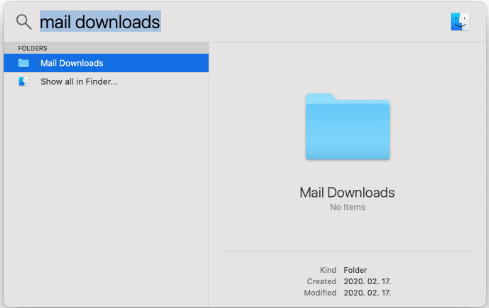
- Можете и да користите Идите у директоријум алата и дођите до Фасцикла ~ / Либрари / Цонтаинерс / цом.аппле.маил / Дата / Либрари / Маил из Финдер-а.
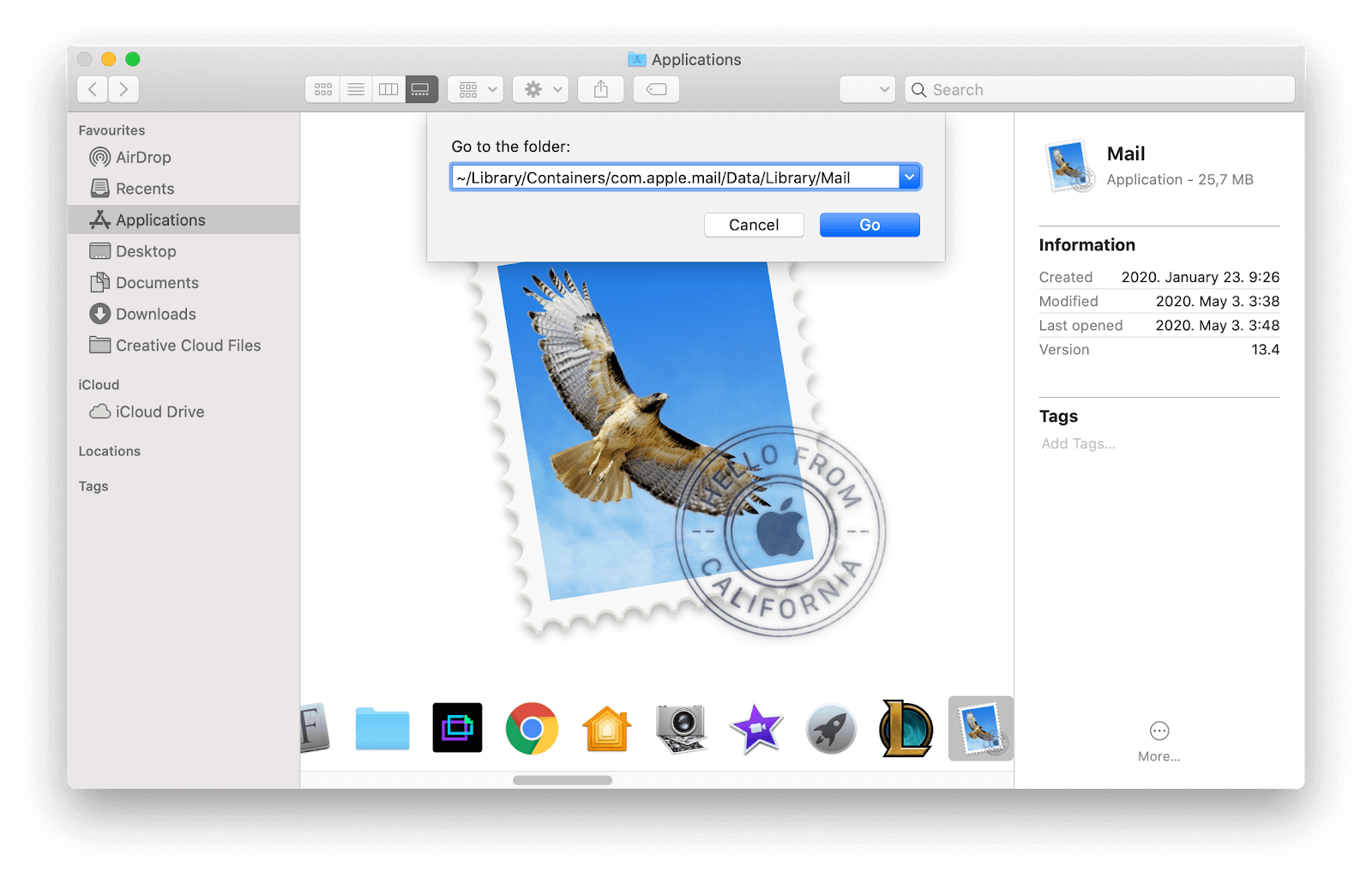
- Одавде имате неколико могућности:
- Да бисте избрисали све прилоге поште, притисните тастер ⌘ Команда + ДО дугме да бисте све изабрали и преместили у отпад.
- Да бисте избрисали само прилоге из апликација које не желите да задржите, ручно прегледајте датотеке наведене у овој фасцикли и преместите нежељене прилоге у отпад.
6. У потпуности деинсталирајте неискоришћене апликације

Ако Мац користите већ дуже време, велика је вероватноћа да сте на свом уређају инсталирали гомилу апликација.
разлика између лдап и активног директоријума
Апликације које бришете често остављају за собом нежељене датотеке и друге трагове који се могу створити као позамашна количина заузетог простора за складиштење, практично за ништа. Да бисте потпуно уклонили апликације, препоручујемо употребу бесплатних Чистач и уклањање апликација софтвер.
Једноставан је за употребу и ефикасно се решава апликација које више не желите на Мац-у. Ако купите Про верзију, можете чак и са лакоћом да очистите све остатке старог софтвера. Ово се дефинитивно исплати - сви бајтови се рачунају када се покушава уштедети простор за складиштење.
7. Пронађите своје велике датотеке
Један од ефикасних начина на који можете ослободити простор на покретачком диску је проналажењем највећих датотека. Можете их избрисати или преместити на спољну локацију.
- Кликните на Аппле у горњем левом углу екрана, а затим одаберите О овом Мацу .
- Иди на Складиште и кликните на Управљати дугме.
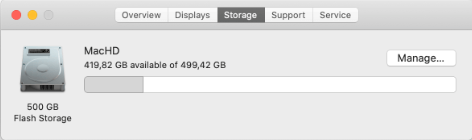
- Кликните на Прегледајте датотеке дугме у Смањите неред категорија. Ово ће отворити нови прозор где можете видети детаљну рашчламбу ваших највећих датотека које највероватније нису пресудни делови апликација.

- Да бисте избрисали велике датотеке, једноставно их одаберите на овом екрану и притисните дугме Делете. Можете одабрати више датотека притиском на ⌘ команда кључ. Ако желите да преместите ове датотеке у облак, пређите на следећи одељак.
8. Складиштите датотеке у облаку
Топло препоручујемо да истражите решења за складиштење заснована на облаку за чување важних или великих датотека. Ово осигурава сигурност датотека, а истовремено ослобађа простор на диску на локалном погону.
реч како уклонити прелом странице

Погледајте наш чланак о Најбоље услуге складиштења у облаку у 2020 да бисте видели најбоље изборе за решења која бисте требали испробати.
9. Уклоните старе иТунес резервне копије
Ако имате тенденцију да иПхоне повежете са Мац-ом помоћу апликације иТунес, постоји могућност да рачунар чува резервне копије система за будућу употребу. Ове резервне копије могу бити прилично велике и заузимају велики део вашег простора.
Иако су резервне копије, генерално, корисне, чување на десетине њих више штети него користи. Да бисте избрисали старе иТунес резервне копије, следите кораке у наставку.
- Отвори Финдер и погодио ⌘ Команда + Смена + Г. тастери на тастатури за приказ Иди у директоријум ... корисност.
- Укуцати ~ / Библиотека / Подршка апликација / МобилеСинц / Резервна копија / и притисните Ентер.
- Избришите старе фасцикле за резервне копије тако што ћете их одабрати, десним тастером миша и изабрати Пошаљи у ђубре / Сам опција из контекстног менија. Не заборавите да испразните отпад након што тамо преместите резервне копије да бисте их трајно избрисали.
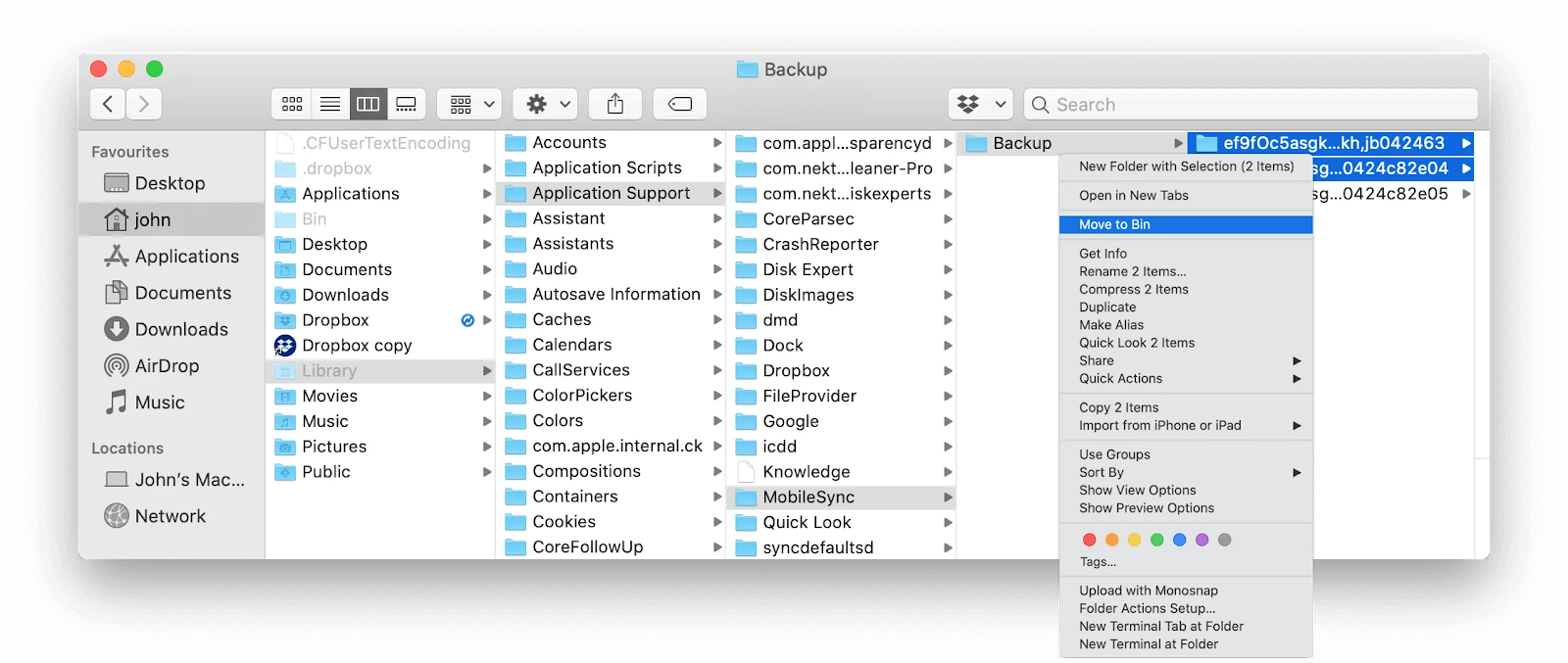
10. Испразните смеће

Тхе Смеће (на неким местима зван Сам ) је место где датотеке иду када их „избришете“. Оно што можда не знате је да се они заправо не бришу одмах. На овај начин се осигурава једноставан начин враћања датотека које случајно преместите у отпад.
Најједноставнији начин да направите мало простора на Мац-у је уклањање отпада. Ако сте сигурни да немате ништа што желите да задржите, следите кораке у наставку да бисте испразнили отпад.
- Пронађите икону Смеће / канта на доку. Требало би да изгледа као обична канта за рециклажу. Ако у вашем отпаду постоје датотеке, икона ће се променити тако да приказује гомилу предмета унутар канте. Тада треба да га испразните.
- Десни клик на Смеће / Сам и изаберите икону Испразни смеће / Сам опција.
- Кликните Испразни смеће / Сам да трајно избришете садржај.
Надамо се да вам је овај чланак могао помоћи да научите како да направите простор на мацОС систему. Ако вам је потребна додатна помоћ у вези са техничким питањима, не бојте се контактирати наш тим за подршку. Увек смо спремни да вам помогнемо!
Ако желите да прочитате још чланака повезаних са модерном технологијом, размислите о претплати на наш билтен. Редовно објављујемо водиче, новинске чланке и водиче који ће вам помоћи у свакодневном технолошком животу.